在使用 wps 的过程中,字体的选择对文档的美观和可读性至关重要。许多用户希望能够下载并使用更多样化的字体,以提升文档的专业性和个性化。本文将探讨如何有效地下载和安装字体,并在 wps 中使用它们。
相关问题:
在寻找字体资源时,选择一个可靠的网站至关重要。许多网站提供免费的字体下载,但并非所有字体都适合在 wps 中使用。
1.1 选择知名字体网站
选择知名的字体下载网站,如 Google Fonts、Font Squirrel 或 Dafont。这些网站提供大量的免费字体,用户可以根据自己的需求进行筛选。确保所选网站的字体格式与 wps 兼容,通常 TrueType (.ttf) 和 OpenType (.otf) 格式是最常用的。
1.2 检查字体的使用许可
在下载字体之前,务必检查其使用许可。有些字体可能仅限于个人使用,而商业用途则需要购买授权。确保遵循字体的使用条款,以避免法律问题。
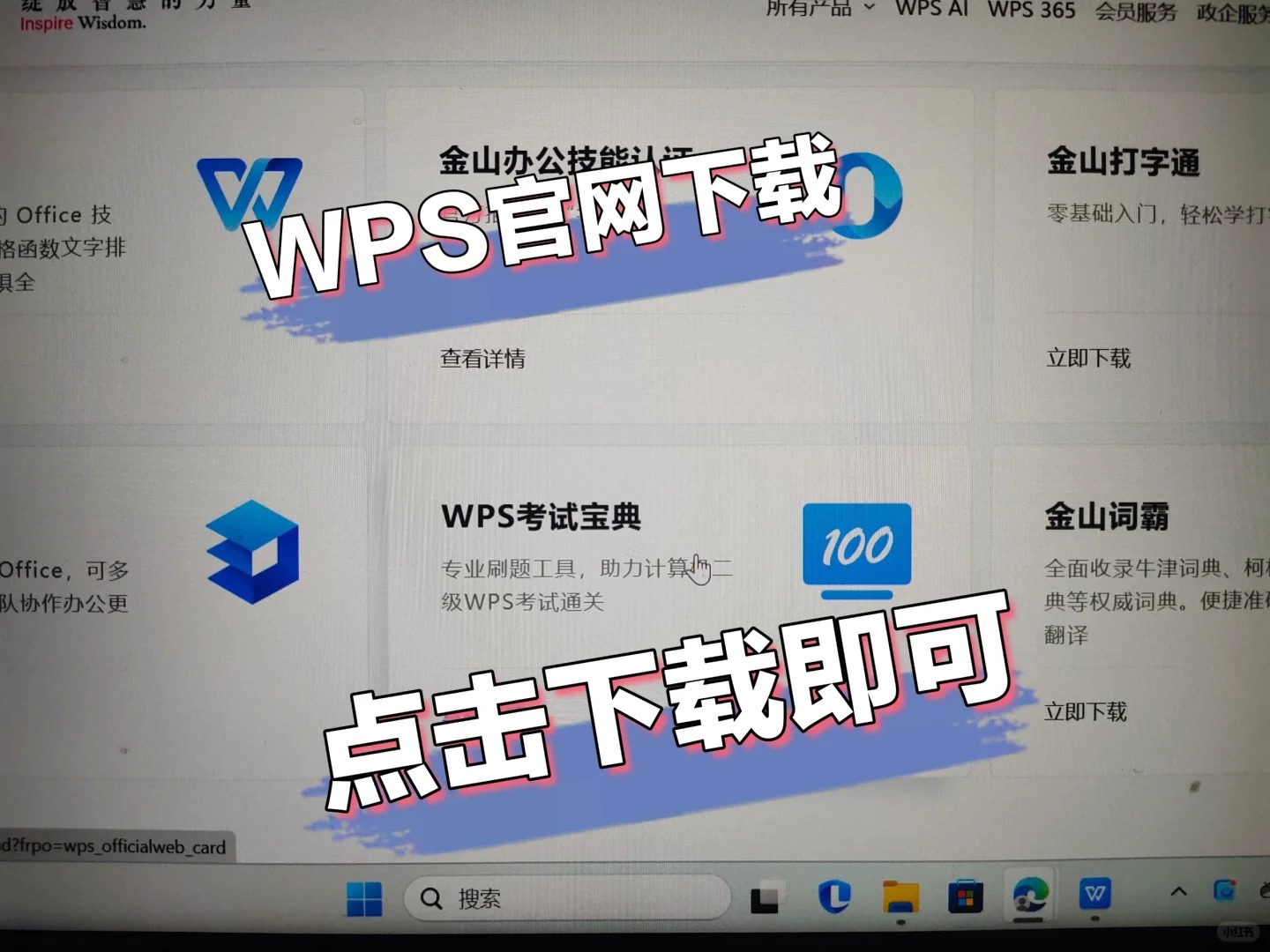
1.3 了解字体的风格和用途
在选择字体时,考虑文档的主题和受众。不同的字体风格适合不同类型的文档,例如正式的商业报告可以选择衬线字体,而创意项目则可以使用无衬线或装饰性字体。
下载字体后,正确安装是确保其在 wps 中正常使用的关键步骤。
2.1 下载字体文件
在选择好字体后,点击下载按钮,通常会得到一个压缩文件。下载完成后,找到该文件并解压缩。解压后,您将看到字体文件,通常以 .ttf 或 .otf 结尾。
2.2 安装字体
在 Windows 系统中,右键点击字体文件,选择“安装”选项。对于 Mac 用户,可以双击字体文件,然后点击“安装字体”按钮。安装完成后,字体将自动添加到系统字体库中。
2.3 重启 wps
安装字体后,重启 wps 以确保新字体能够被识别。在 wps 中打开一个文档,点击字体下拉菜单,您应该能够看到刚刚安装的字体。
成功安装字体后,接下来就是在 wps 中使用它们。
3.1 选择合适的文档类型
在创建新文档时,选择适合的文档类型,例如报告、演示文稿或表格。不同的文档类型可能需要不同的字体风格,以确保信息的清晰传达。
3.2 应用新字体
在 wps 中,选择需要更改字体的文本,点击字体下拉菜单,找到并选择您刚刚安装的字体。确保在整个文档中保持一致的字体使用,以增强专业性。
3.3 调整字体大小和样式
根据文档的需要,调整字体的大小和样式。可以使用加粗、斜体等样式来突出重要信息。确保文本的可读性,避免使用过于复杂的字体样式。
在 wps 中下载和使用字体是提升文档质量的重要步骤。通过选择合适的字体下载网站、正确安装字体以及在文档中合理应用,用户可以显著改善文档的外观和可读性。无论是个人项目还是商业用途,掌握这些技巧都将使您的 wps 文档更加专业和吸引人。
在进行 wps 中文下载 时,确保遵循上述步骤,以便顺利下载和使用您所需的字体资源。通过合理的字体选择和使用,您将能够创建出更具吸引力和专业性的文档。
